Workflows deaktivieren
Zuletzt aktualisiert am: März 28, 2024
Mit einem der folgenden Abonnements verfügbar (außer in den angegebenen Fällen):
|
|
|
|
|
|
|
|
Deaktivieren Sie einen Workflow, um die Automatisierung und alle Auswirkungen auf die Datensätze in diesem Workflow zu stoppen. Wenn ein Workflow deaktiviert wurde, werden keine Datensätze erfasst. Bestehende Datensätze, die sich noch im Workflow befinden, durchlaufen den Workflow weiter, aber alle Aktionen mit Ausnahme von Verzögerungen werden nicht ausgeführt.
Um zu verhindern, dass Aktionen an einem bestimmten Tag ausgeführt werden, empfehlen wir, stattdessen Pausendaten zu verwenden. Erfahren Sie mehr über das Einrichten von Datumsangaben für ein Pausieren.
Einen Workflow manuell deaktivieren
Um einen Workflow manuell zu deaktivieren:
- Gehen Sie in Ihrem HubSpot-Account zu Automatisierungen > Workflows.
- Klicken Sie auf den Namen des Workflows.
- Klicken Sie oben rechts, um den Schalter Workflow is ON auszuschalten.
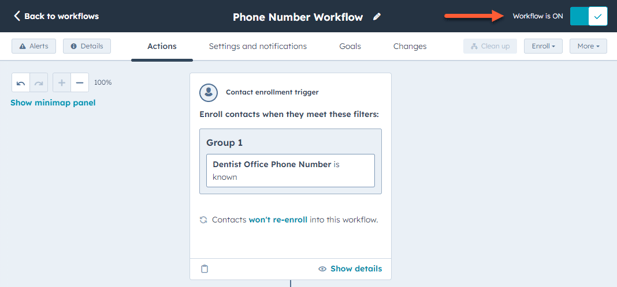
Einen Workflow automatisch deaktivieren
Beim Erstellen oder Bearbeiten eines Workflows können Sie in Ihren Workflow-Einstellungenfestlegen, dass der Workflow nach einem bestimmten Datum deaktiviert wird. Sie möchten zum Beispiel den Workflow deaktivieren, der Marketing-E-Mails für eine Konferenz sendet, nachdem die Veranstaltung beendet ist.- Gehen Sie in Ihrem HubSpot-Account zu Automatisierungen > Workflows.
- Klicken Sie auf den Namen des Workflows.
- Klicken Sie oben auf die Registerkarte Einstellungen und Benachrichtigungen .
- Klicken Sie im Menü der linken Seitenleiste auf die Registerkarte Abmeldung und Unterdrückung .
- Klicken Sie hier, um den Workflow Schedule automatisch zu deaktivieren einzuschalten.
- Klicken Sie auf die Schaltfläche Deaktivieren Sie diesen Workflow auf Datumsauswahl und wählen Sie ein Datum. Wählen Sie dann eine Zeit , um den Workflow ebenfalls zu deaktivieren.
- Wenn der Workflow bereits aktiviert ist, klicken Sie auf Speichern als. Der Workflow wird automatisch aktualisiert.
- Wenn der Workflow noch nicht aktiviert ist, klicken Sie oben rechts auf Überprüfen und veröffentlichen und dann auf Einschalten.
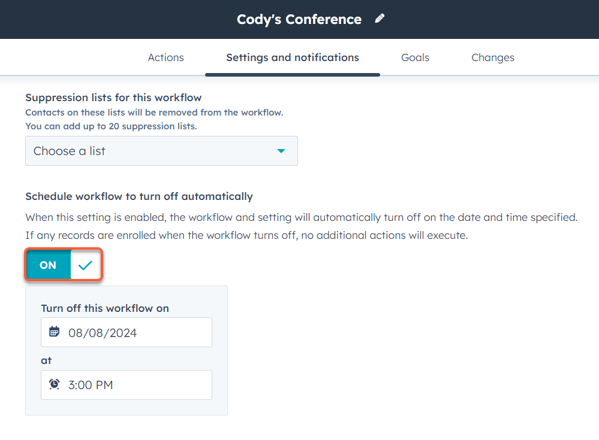
Auswirkungen auf Datensätze in einem Workflow, der deaktiviert ist
Wenn ein Workflow deaktiviert ist, werden Datensätze, die die Aufnahme-Trigger erfüllen, nicht aufgenommen. Datensätze, die derzeit im Workflow registriert sind, bleiben registriert, aber alle Aktionen außer Verzögerungen werden nicht ausgeführt .
Im Einzelnen funktionieren Aktionen, Wenn/dann-Verzweigungen, Verzögerungen und geplante Aktionen wie folgt:
- Aktionen: werden alle Aktionen übersprungen, und im Workflow-Verlauf wird für jede übersprungene Aktion ein Fehler angezeigt. Die Fehlermeldung wird angezeigt: Diese Aktion wurde übersprungen, weil der Fluss deaktiviert wurde.
- Wenn/dann-Verzweigungen: alle Verzweigungen werten weiterhin eingeschriebene Datensätze aus. In der Workflow-Historie wird für jede Wenn/dann-Verzweigung eine Erfolgsmeldung zusammen mit dem daraus resultierenden Ereignis angezeigt.
- Verzögerungen: Datensätze in diesem Workflow werden mit Verzögerungen versehen. Im Workflow-Verlauf wird für jede Verzögerung eine Erfolgsmeldung zusammen mit dem daraus resultierenden Ereignis angezeigt.
- Geplante Aktionen: alle geplanten Aktionen bleiben geplant.
- Wenn die geplante Uhrzeit erreicht wird, überspringt der Datensatz die geplante Aktion. Zum Beispiel:
- Ein Datensatz hat Aktion 1 in Ihrem Workflow abgeschlossen, und die Ausführung von Aktion 2 ist für zwei Tage später geplant.
- Sie deaktivieren den Workflow, zwei Tage vergehen und die geplante Zeit für Aktion 2 wird erreicht. Da der Workflow noch deaktiviert ist, wird Aktion 2 für diesen Datensatz nicht ausgeführt.
- Für den Datensatz geht es mit der nächsten Aktion oder geplanten Verzögerung weiter oder er schließt, sofern keine weiteren Aktionen geplant sind, den Workflow ab.
- Wenn Sie einen Workflow deaktivieren, während ein Datensatz für eine Aktion geplant ist, und dann den Workflow wieder aktivieren, schließt der Datensatz die geplante Aktion ab. Zum Beispiel:
- Ein Datensatz hat Aktion 1 in Ihrem Workflow abgeschlossen, und die Ausführung von Aktion 2 ist für zwei Tage später geplant.
- Sie deaktivieren den Workflow, ein Tag vergeht und Sie aktivieren den Workflow erneut. Ein weiterer Tag vergeht und die geplante Zeit für Aktion 2 wird erreicht. Da der Workflow zum Zeitpunkt der geplanten Aktion 2 aktiviert ist, wird Aktion 2 für den Datensatz ausgeführt.
- Für den Datensatz geht es mit der nächsten Aktion oder geplanten Verzögerung weiter oder er schließt, sofern keine weiteren Aktionen geplant sind, den Workflow ab.
- Wenn die geplante Uhrzeit erreicht wird, überspringt der Datensatz die geplante Aktion. Zum Beispiel:
Bitte beachten: Falls ein Datensatz Aktionen während eines deaktivierten Workflows überspringt, werden diese Aktionen nicht mehr ausgeführt, wenn der Workflow wieder aktiviert wird. Es ist derzeit nicht möglich, einen Datensatz erneut in einen bestimmten Schritt eines Workflows aufzunehmen.
